 教你把WIN7XP笔记本变成无线路由器图文教程共11页word资料.docx
教你把WIN7XP笔记本变成无线路由器图文教程共11页word资料.docx
- 文档编号:26059186
- 上传时间:2023-06-17
- 格式:DOCX
- 页数:10
- 大小:469.85KB
教你把WIN7XP笔记本变成无线路由器图文教程共11页word资料.docx
《教你把WIN7XP笔记本变成无线路由器图文教程共11页word资料.docx》由会员分享,可在线阅读,更多相关《教你把WIN7XP笔记本变成无线路由器图文教程共11页word资料.docx(10页珍藏版)》请在冰豆网上搜索。
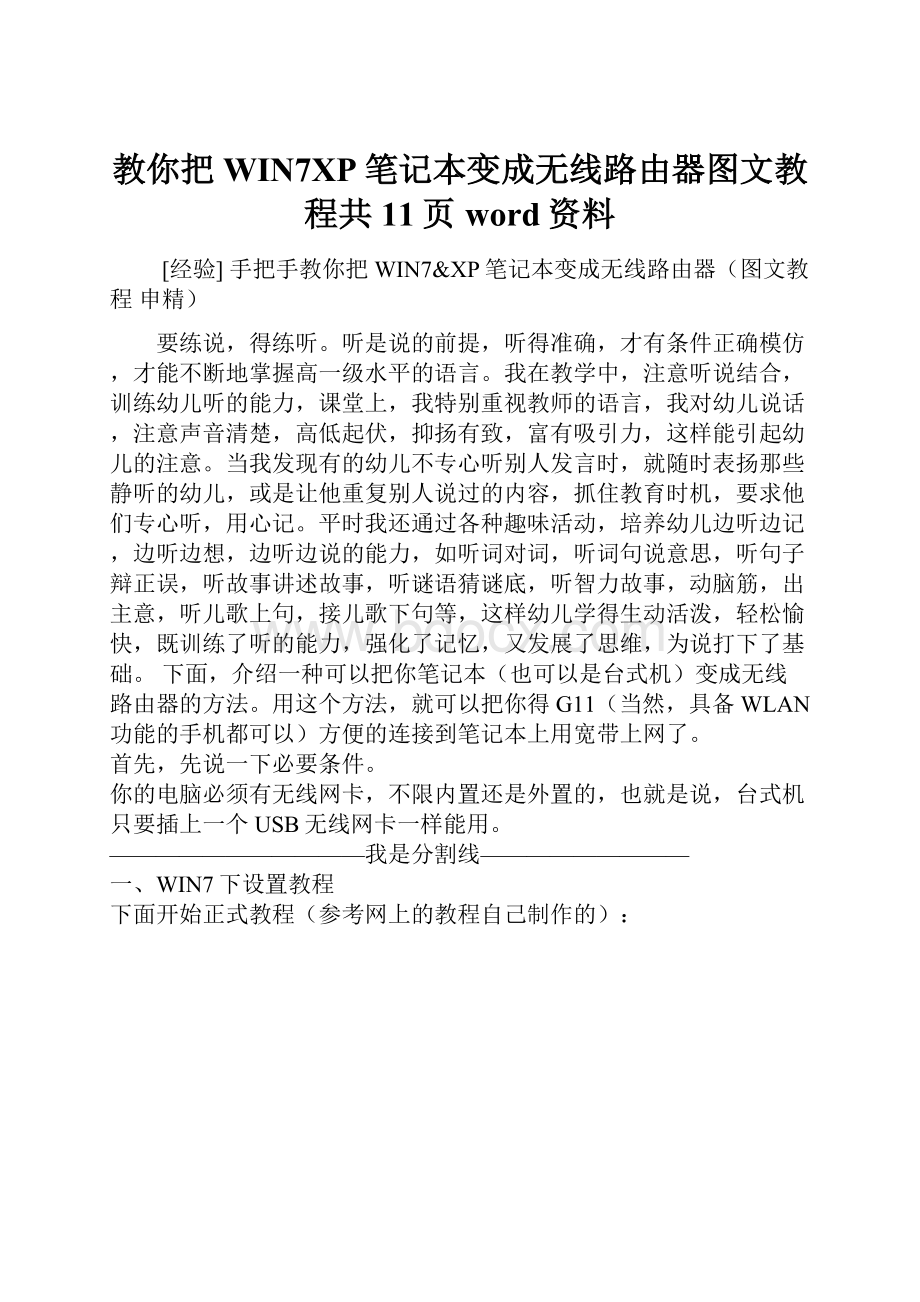
教你把WIN7XP笔记本变成无线路由器图文教程共11页word资料
[经验] 手把手教你把WIN7&XP笔记本变成无线路由器(图文教程申精)
要练说,得练听。
听是说的前提,听得准确,才有条件正确模仿,才能不断地掌握高一级水平的语言。
我在教学中,注意听说结合,训练幼儿听的能力,课堂上,我特别重视教师的语言,我对幼儿说话,注意声音清楚,高低起伏,抑扬有致,富有吸引力,这样能引起幼儿的注意。
当我发现有的幼儿不专心听别人发言时,就随时表扬那些静听的幼儿,或是让他重复别人说过的内容,抓住教育时机,要求他们专心听,用心记。
平时我还通过各种趣味活动,培养幼儿边听边记,边听边想,边听边说的能力,如听词对词,听词句说意思,听句子辩正误,听故事讲述故事,听谜语猜谜底,听智力故事,动脑筋,出主意,听儿歌上句,接儿歌下句等,这样幼儿学得生动活泼,轻松愉快,既训练了听的能力,强化了记忆,又发展了思维,为说打下了基础。
下面,介绍一种可以把你笔记本(也可以是台式机)变成无线路由器的方法。
用这个方法,就可以把你得G11(当然,具备WLAN功能的手机都可以)方便的连接到笔记本上用宽带上网了。
首先,先说一下必要条件。
你的电脑必须有无线网卡,不限内置还是外置的,也就是说,台式机只要插上一个USB无线网卡一样能用。
———————————我是分割线—————————
一、WIN7下设置教程
下面开始正式教程(参考网上的教程自己制作的):
1.单击“开始>所有程序>附件”
下载(50.16KB)
找到“命令提示符”,右击它,选择“管理员身份运行”。
记住,必须选择“管理员身份运行”,否则会出现各种各样奇怪的事情。
2.在“命令提示符”界面里输入命令“netshwlansethostednetworkmode=allowssid="sdhyzzw"key="1122334455"”然后回车,会出现以下界面
下载(21.28KB)
这里注释以下,“netshwlansethostednetwork”这段是固定的,不用解释。
“mode=allow”代表承载网络模式为允许,不允许对应的值为“disallow”;ssid是网络广播的名字,也就是你搜到的那个无线网络的名字;key是密码。
这些都是可以自己设置参数的。
“命令提示符”也不用关掉,后面还会用到。
3.单击电脑右下角的网络连接图标,就是那个小电脑
下载(3.09KB)
选择“打开网络和共享中心”
下载(20.98KB)
打开“更改适配器设置”
下载(15.87KB)
会发现多了“无线网络连接2”(这个名字可能不一样,要记住,下面会用到)这样一个网络连接图标
下载(6.92KB)
4.右击已经连接宽带的网络图标,我的是“本地连接”,选择属性
下载(4.81KB)
在弹出的对话框里选择“共享”选项卡
下载(54.86KB)
5.勾选“允许其他网络用户通过……”这一项,并在“家庭网络连接”的下拉选项里选择你刚才记住的那个多出来的网络连接的名字,这里是“无线网络连接2”.最后确定
下载(22.09KB)
这时候,连接宽带的那个“本地连接”下面会变成共享的
下载(8.22KB)
6.回到一开始的“命令提示符”里,输入命令“netshwlanstarthostednetwork”回车,就是下面的样子
下载(8.9KB)
这样你的电脑就变成无线路由器了,把手机的WLAN打开,搜索无线网络,就会看到刚才设置的ssid,这里是“sdhyzzw”,点它,输入刚才的密码“1122334455”,连接,OK,可以上网了。
以后每次上网的时候就不需要设置这么多了,只要重复操作第6步就可以了。
因为第6步每次重启都需要重新设置,经过两天的研究,终于可以让电脑在开机,登陆,解除锁定的时候,都自动后台运行netshwlanstarthostednetwork,直接打开wifi。
第一步:
将附件中的exe文件放在开机启动目录下。
第二步:
在该EXE文件上点点右键-属性-兼容性,勾选以管理员身份运行此程序。
最后一步:
在开始菜单中搜“计划任务”出来后回车,进入计划任务程序。
1、创建任务,在出来的窗口中,有常规、触发器、操作、条件、设置这几个选项。
2、常规中:
名称随便起一个,位置不管,在“不管用户是否登录都要运行”、“使用最高权限运行”前打勾,配置选win7。
3、触发器中:
新建-计划任务,选择开机时。
4、操作中:
浏览,找到 开启无线路由器.exe(该exe文件是我从bat批处理转换来的,因为bat不支持在兼容性里面勾选“以管理员身份运行此程序”
5、条件中:
选唤醒计算机时运行此任务,
6、设置中:
不管。
好,现在点确定,输入管理员密码。
完了,重启试试。
是不是无线网已经开起了。
要想登录,或解除锁定时也能打开,只需在最后一步中再建两个任务,其它不变,名称改一下,触发器中计划任务那里改一下(改为登录时或解除锁定时)就行了。
附件:
开启无线路由器.zip (19.83KB,下载次数:
4114)
至此,WIN7系统的笔记本做无线路由器已经至善至美了。
接下来我们再来看看XP系统的。
——————————我是分割线——————————
二、XP下设置教程
1、共享有线网卡的宽带连接(笔记本上的有线网卡)
打开网络链接,右键点本地连接-属性-高级。
勾选“允许其他网络用户通过此计算机的Internet连接来连接”,确定
2、开启(模拟)路由器的DHCP和DNS服务
右键点本地连接-属性-高级-设置
勾选“DHCP(67)”和“DNS”二项
3、配置(模拟)路由器的无线信号(笔记本的无线网卡)
打开网络连接,右键点无线网卡,属性-无线网络配置-添加。
添加一个无线网络,网络名(SSID)可由你自己自由指定,预设密码(也可以禁用密码)
勾选最下面的“这是一个计算机到计算机(临时)网络,未使用无线访问点(C),点确定。
在首选网络里面会有个你刚才设的SSID名称的无线网络。
点一下,选择高级,选择“仅计算机到计算机(特定),然后点关闭
到此,电脑断设置完成(如果电脑上装有安装防火墙的话,需要增加相关规则,最简单的办法是关掉防火墙测试)。
现在,可以用手机来连接刚才设置的无线网络了
请XP系统的基友帮忙测试一下
- 配套讲稿:
如PPT文件的首页显示word图标,表示该PPT已包含配套word讲稿。双击word图标可打开word文档。
- 特殊限制:
部分文档作品中含有的国旗、国徽等图片,仅作为作品整体效果示例展示,禁止商用。设计者仅对作品中独创性部分享有著作权。
- 关 键 词:
- WIN7XP 笔记本 变成 无线 路由器 图文 教程 11 word 资料
 冰豆网所有资源均是用户自行上传分享,仅供网友学习交流,未经上传用户书面授权,请勿作他用。
冰豆网所有资源均是用户自行上传分享,仅供网友学习交流,未经上传用户书面授权,请勿作他用。


 《爱和自由》读书心得15篇.docx
《爱和自由》读书心得15篇.docx
 信用保证保险产品介绍(简版).pptx
信用保证保险产品介绍(简版).pptx
